Як командно-орієнтована операційна система, Linux пропонує багато потужних інструментів для навігації та управління файлами і каталогами. Однією з найосновніших, але все ж важливих команд є cd, що означає «змінити каталог». За допомогою цієї команди ви можете переходити між різними каталогами у файловій системі вашої Linux-системи. У цьому посібнику ви дізнаєтеся, як ефективно використовувати команду cd та отримаєте кілька практичних порад і хитрощів для покращення вашої навігації у файловій системі.
Основні висновки
- Команда cd означає "змінити каталог".
- Ви можете використовувати cd для переходу в специфічні каталоги і застосовувати різні техніки, щоб спростити доступ до папок.
- Використання лапок і символів екранування важливе, коли назви каталогів містять пробіли.
Покрокова інструкція
Команда cd надзвичайно універсальна і пропонує вам різні можливості для навігації через структуру каталогів вашої системи. Ось кілька основних кроків, які ви можете виконати:
1. Перехід до поточного каталогу
По-перше, слід знати, що ви можете також перейти до свого поточного каталогу, ввівши просто cd і натиснувши Enter. Це може не мати сенсу на практиці, але дає вам уявлення про роботу команди.
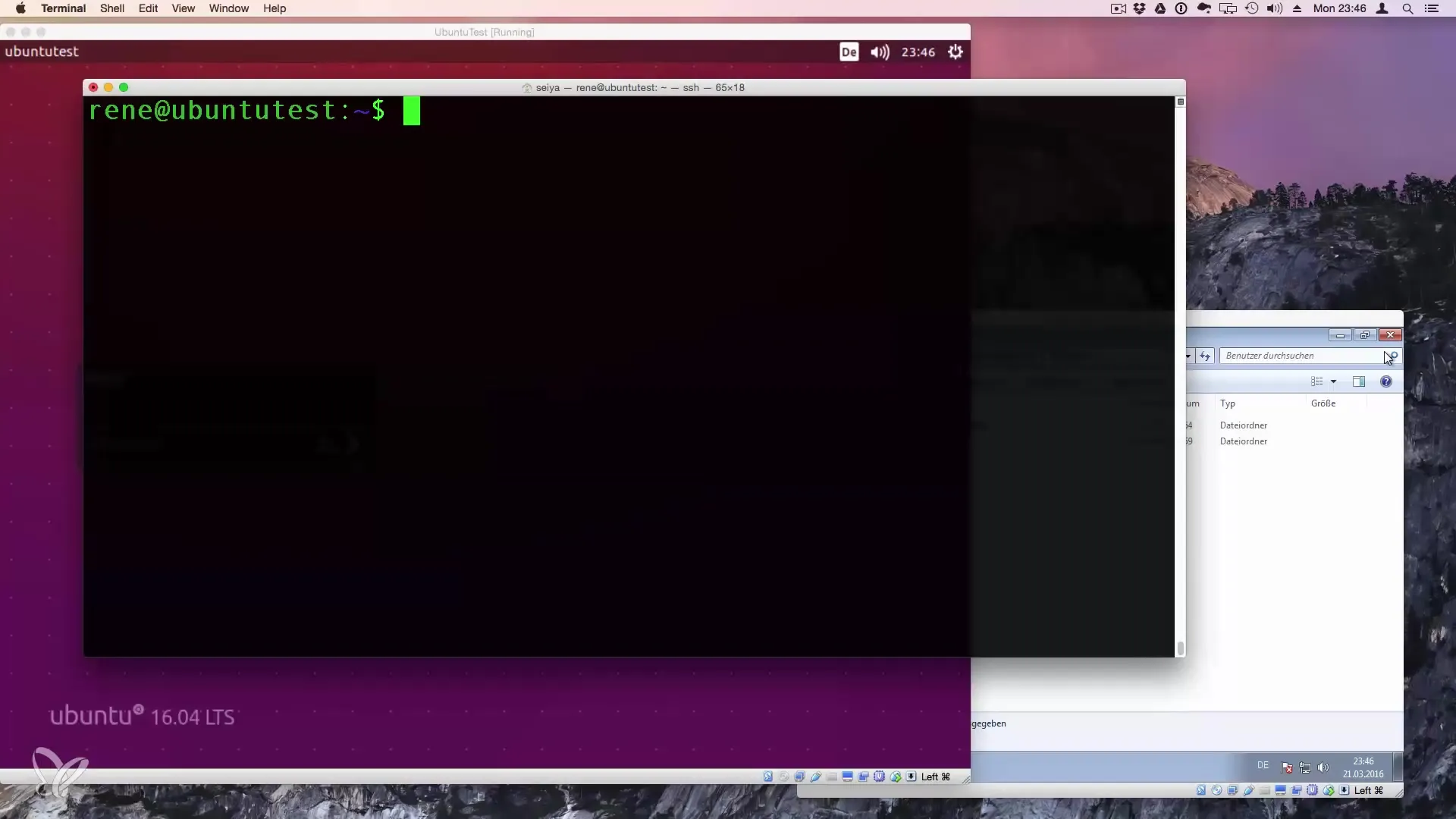
2. Перехід до кореневого каталогу
Щоб перейти до кореневого каталогу, просто введіть cd /. Кореневий каталог служить як вихідна точка для всіх інших каталогів у вашій Linux-системі.
3. Навігація у домашньому каталозі
Коли ви перебуваєте в кореневому каталозі, ви можете перейти до свого домашнього каталогу. Для цього використовуйте команду cd home. Щоб перевірити, які папки там знаходяться, ви можете використовувати команду ls, щоб відобразити список файлів і папок.
4. Вхід до підкаталогів
Щоб перейти до специфічного підкаталогу, ви повинні вказати назву цього каталогу після команди cd. Наприклад, ви можете використовувати cd home/ren, щоб перейти до папки користувача з ім'ям «ren».

5. Використання клавіші Tab
Дуже корисною функцією в командному рядку є трюк з клавішею Tab. Коли ви вводите початок назви каталогу і потім натискаєте клавішу Tab, назва автоматично доповнюється. Це економить час і допомагає уникнути помилок при наборі.
6. Піднятися на один рівень вище
Якщо ви перейшли до підкаталогу і хочете знову піднятися на один рівень вище, ви можете використовувати команду cd... Двоїна крапка означає батьківський каталог.
7. Скорочені шляхи
Ще одним корисним скороченням у Linux є тильда ~, яка представляє ваш домашній каталог. Таким чином, ви можете просто ввести cd ~, і ви відразу ж повернетеся до свого домашнього каталогу.
8. Робота з пробілами в назвах папок
Якщо ви хочете спробувати увійти до папки, чия назва містить пробіли, ви повинні обгорнути цю назву в лапки. Наприклад: cd "Testordner" перенесе вас до відповідного каталогу.
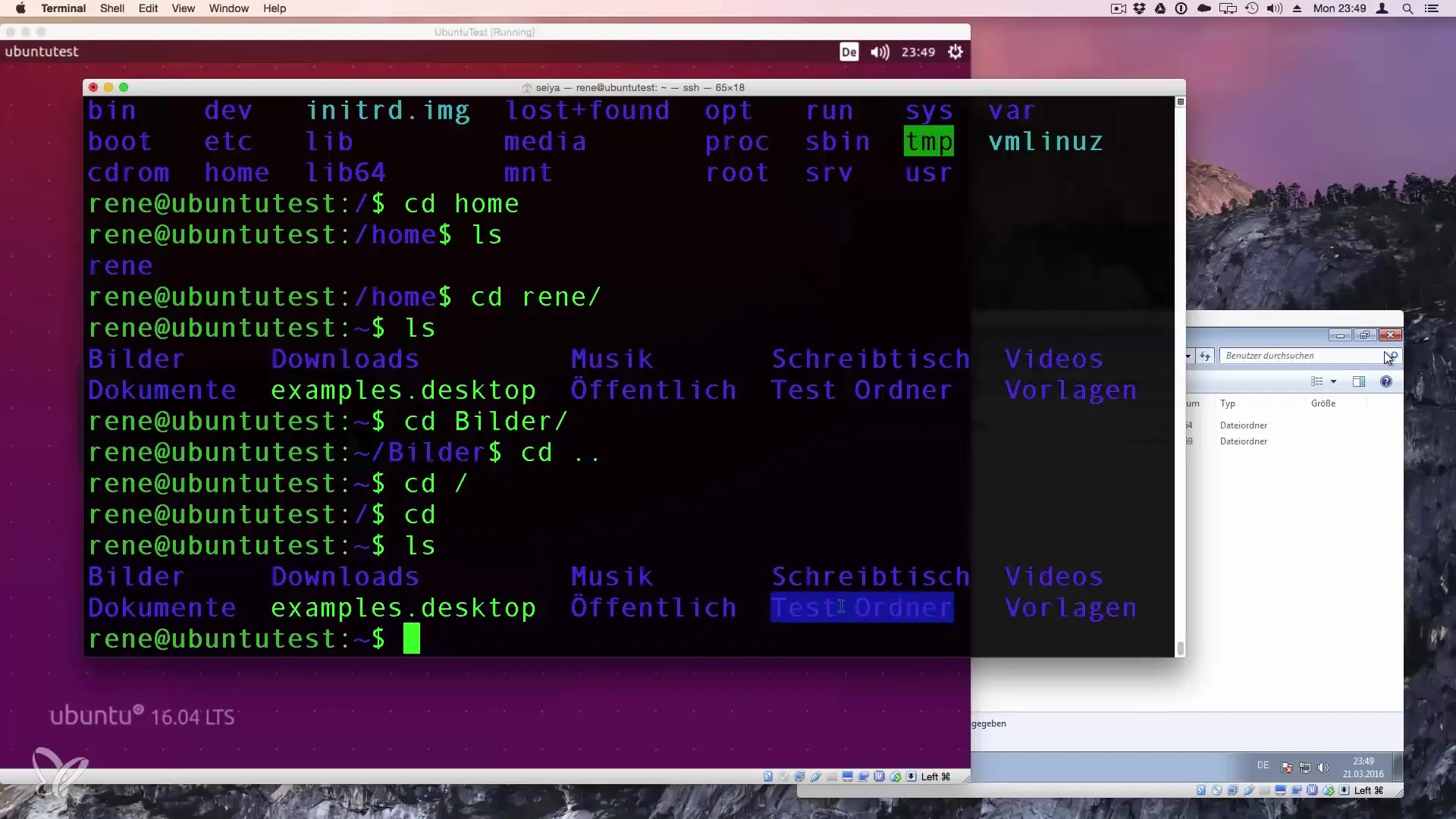
9. Альтернативний синтаксис для пробілів
Альтернативно, ви також можете використовувати зворотний слеш \ перед пробілом. Тобто, замість лапок, ви можете ввести команду cd Testordner зі зворотним слешем, щоб дати зрозуміти, що це пробіл.
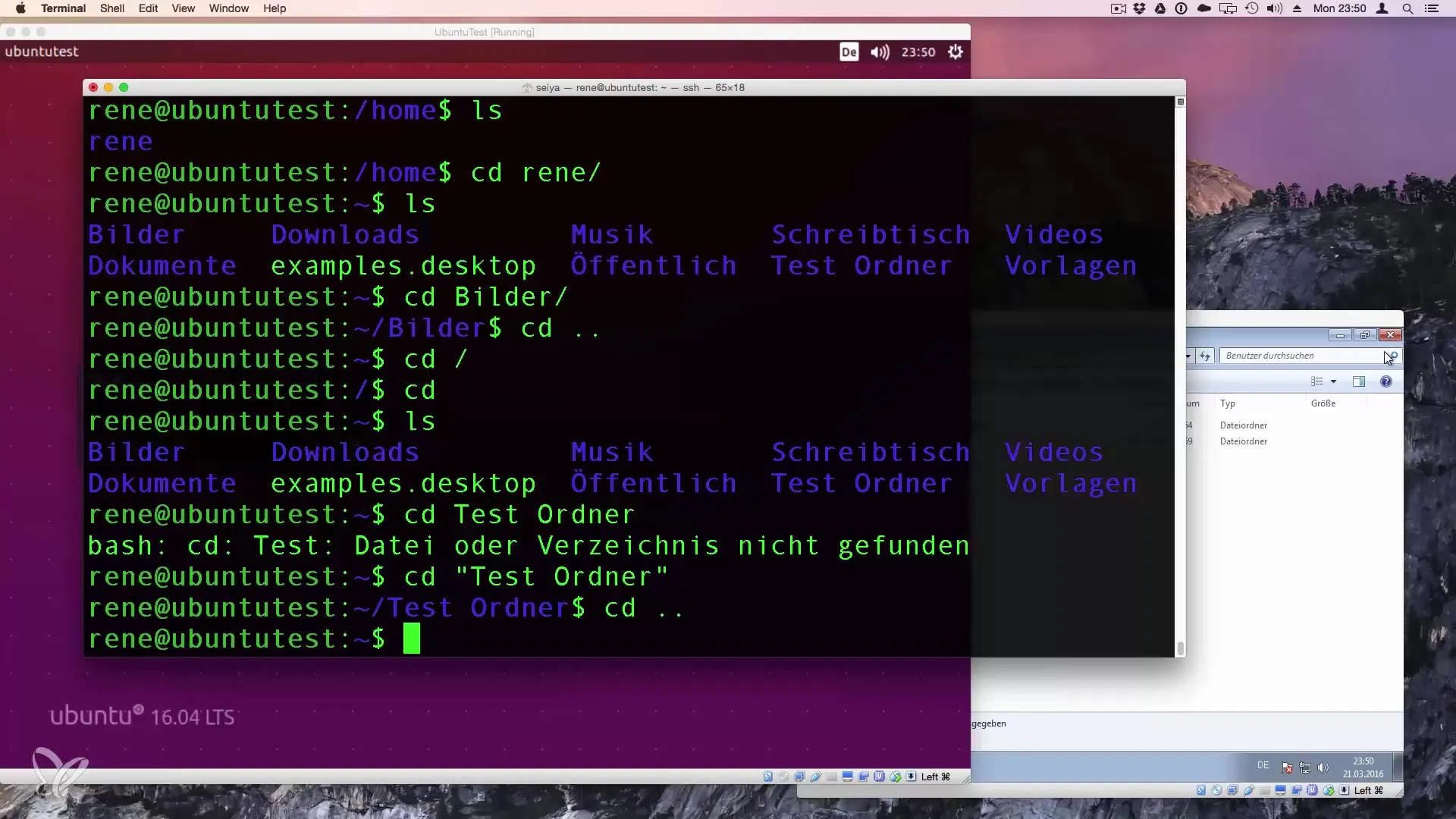
10. Висновок
Тепер ви добре обізнані з основними функціями команди cd. Важливо регулярно застосовувати ці навички, щоб краще орієнтуватися у файловій системі. Чим більше ви практикуєте, тим швидше ви зможете орієнтуватися в командному рядку.
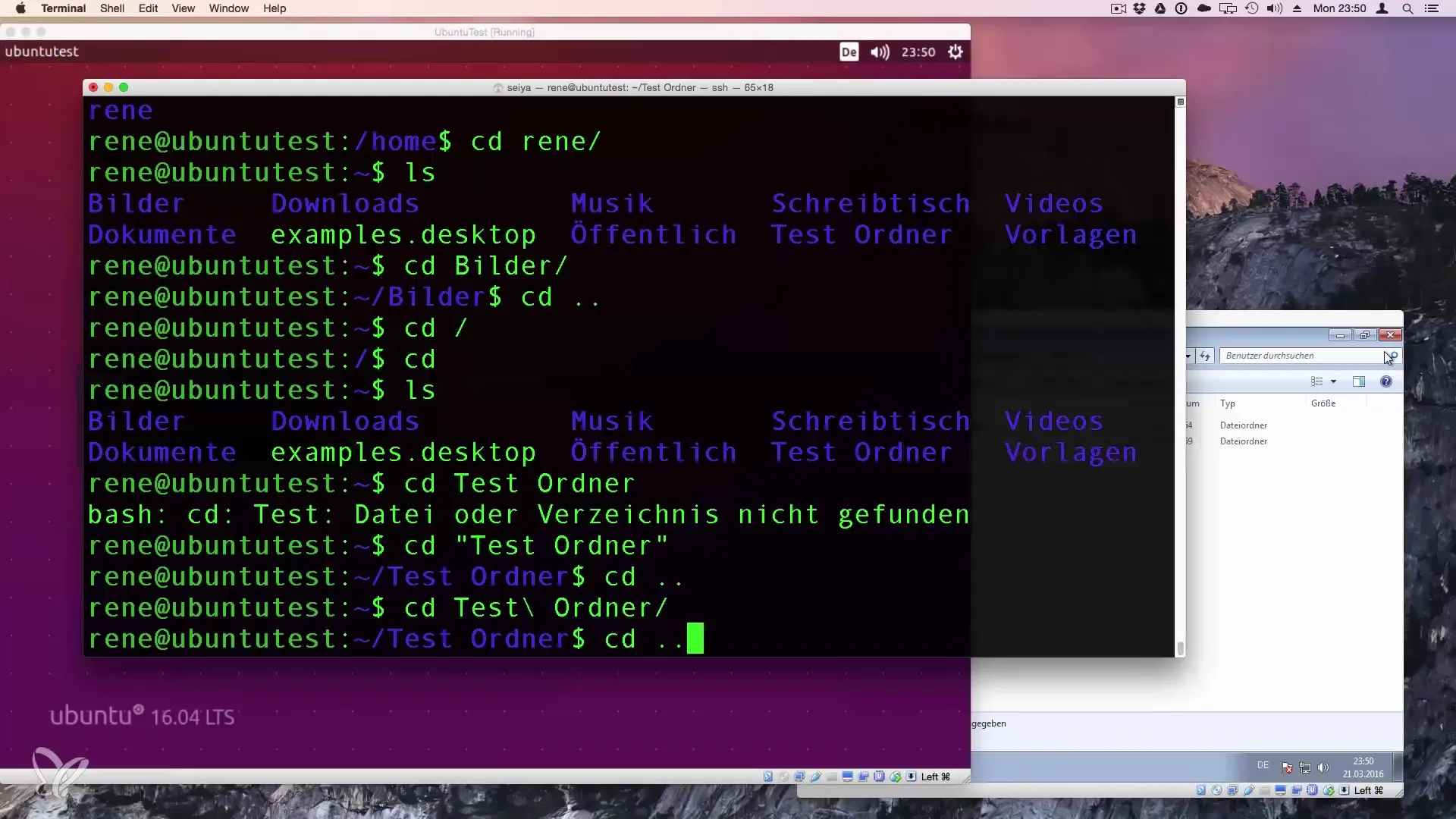
Резюме – Зміна каталогів у Linux: Опануйте команду cd
З цим посібником ви дізналися, як ефективно використовувати команду cd для зміни каталогів у вашій Linux-системі. Тепер ви можете навігувати між каталогами, використовувати клавішу Tab та без проблем справлятися з пробілами в назвах папок. Розуміння цих основ наближає вас на один крок до оволодіння Linux.
Часті запитання
Як перейти до кореневого каталогу?Просто введіть cd / і натисніть Enter, щоб потрапити до кореневого каталогу.
Що означає тильда ~ у Linux?Тильда позначає ваш домашній каталог, і коли ви виконуєте cd ~, ви відразу там.
Як піднятися на один рівень каталогу?Команда cd.. дозволяє вам перейти до батьківського каталогу.
Що, якщо у назві мого каталогу є пробіли?Обгорніть назву в лапки, наприклад, cd "Моя папка" або використовуйте зворотний слеш перед пробілом.
Як я можу використовувати клавішу Tab?Клавіша Tab автоматично доповнює введений текст, що допомагає вам швидше орієнтуватися і уникати помилок при наборі.


